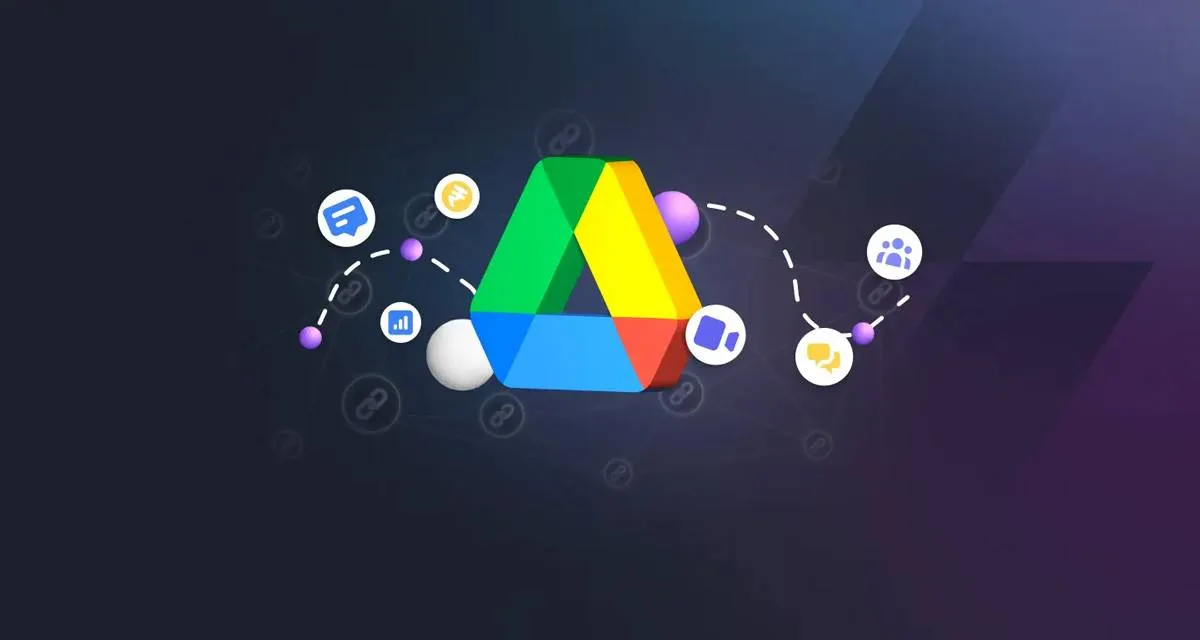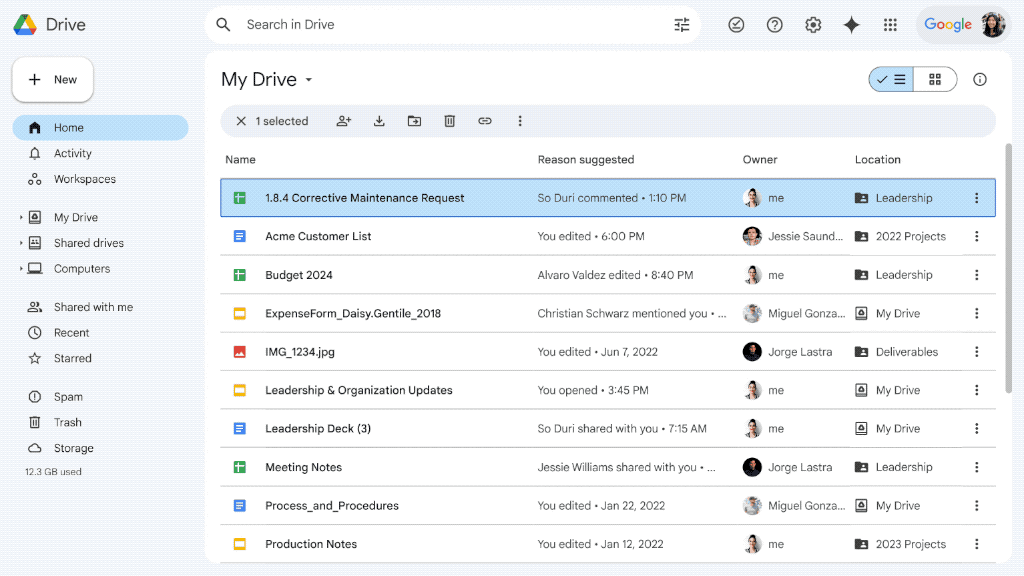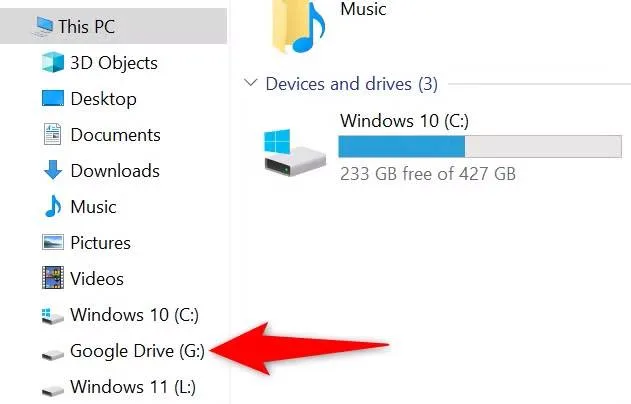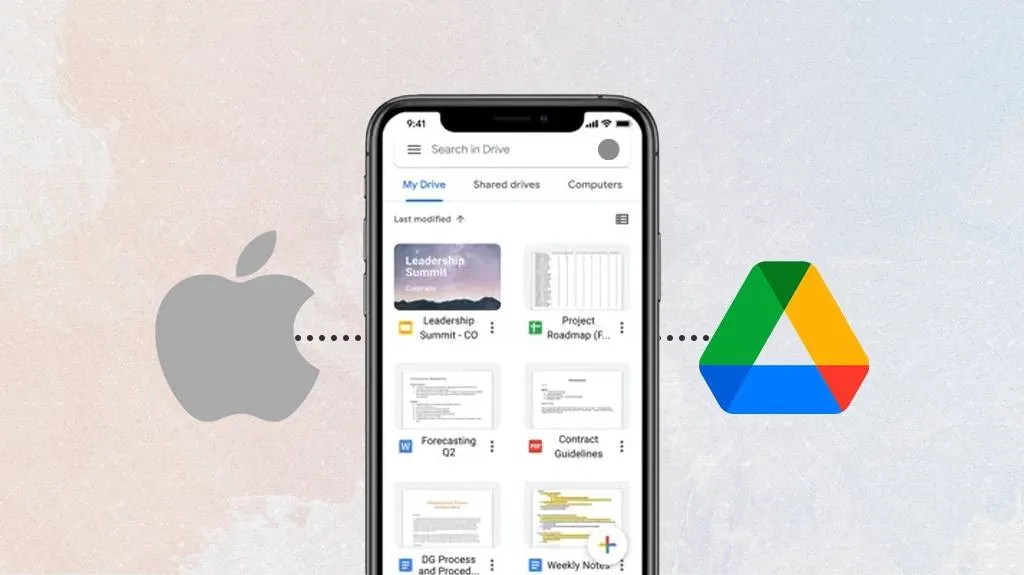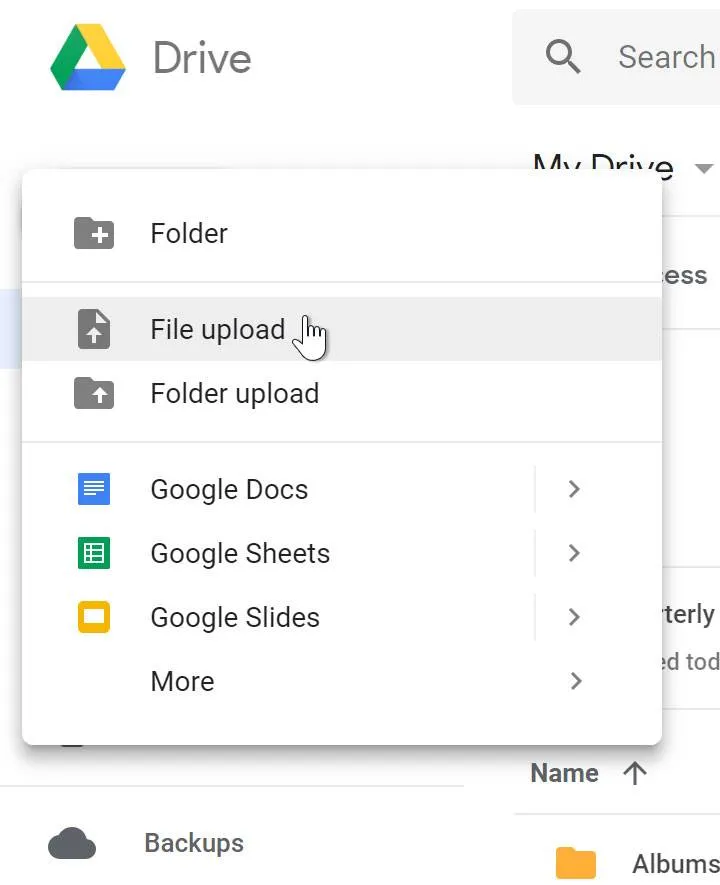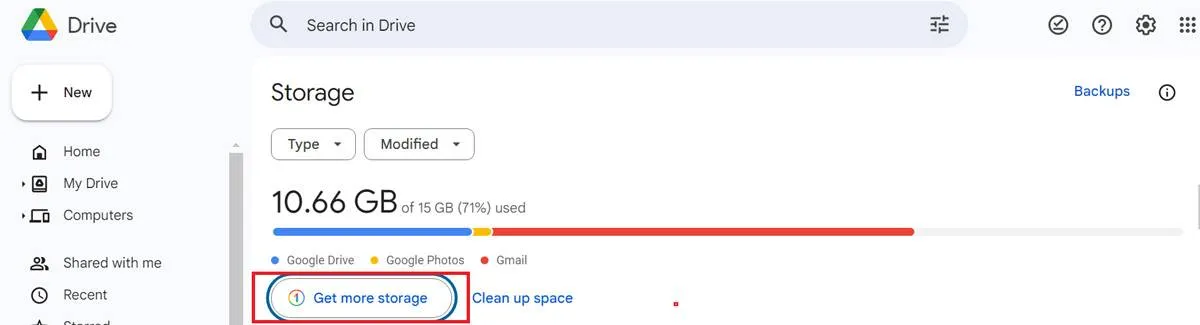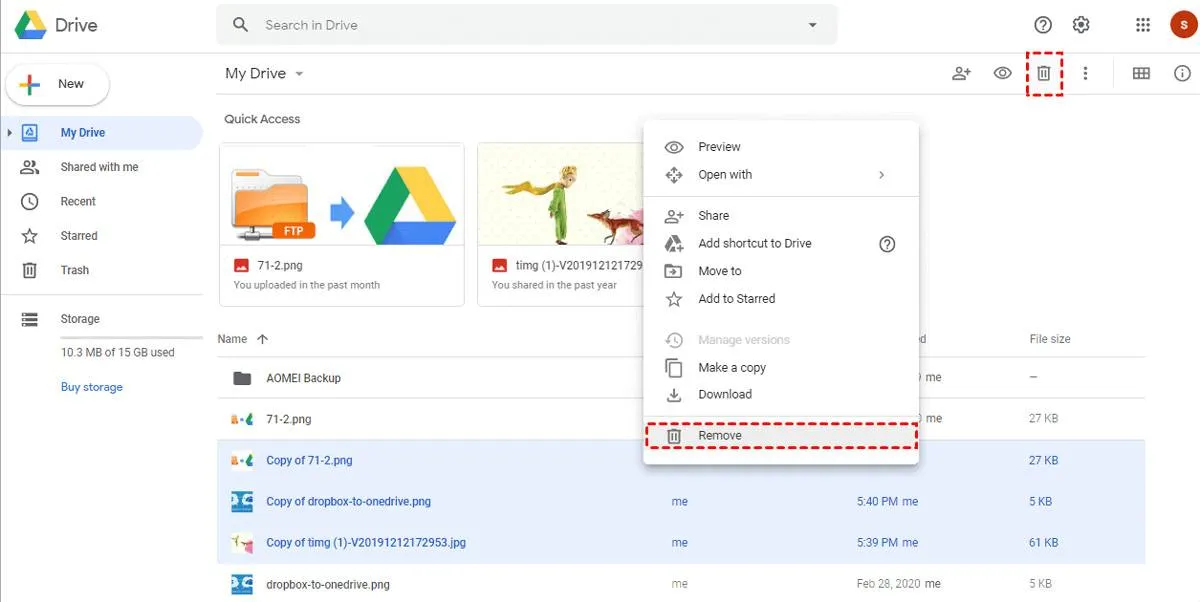راهنمای جامع گوگل درایو؛ از آپلود فایل تا اضافه کردن درایو مجازی

حالا سالهاست که کاربران علاوه بر حافظههای رایانهای فیزیکی که در اختیار دارند، برای ذخیرهی دادههای خود به فضای ابری هم وابسته هستند و در میان برترین سرویسهای ذخیرهسازی ابری، نمیتوان نام گوگل درایو را از قلم انداخت.
در حقیقت گوگل با معرفی درایو در سال 2012 گام بزرگی برای ارائهی فضای ابری برداشت و ذخیرهسازی حجم عظیمی از فایلها را برای کاربران ممکن ساخت. امروزه «گوگل درایو» (Google Drive) به عنوان یکی از محبوبترین سرویسهای ذخیرهسازی ابری جهان به شمار میرود و با بیش از 2 میلیارد کاربر فعال ماهانه، نه تنها جایگاه خود را به خوبی تثبیت کرده بلکه به ابزار ضروری برای بسیاری از فعالیتهای رایانهای تبدیل شده است. به همین دلیل هم آگاهی از شیوهی صحیح کار با آن میتواند به افزایش بهرهوری کمک کند.
گوگل درایو چیست؟
ورود به Google Drive
نسخه وب
نسخه ویندوز
نسخه گوشی
آپلود فایل
حافظه و ظرفیت گوگل درایو
حذف فایل
حذف عکس
جمعبندی
Google Drive تنها یک فضای آپلود فایل به شمار نمیرود، بلکه بستری است که در آن میتوان فایلها را ویرایش و سازماندهی کرد، به اشتراک گذاشت و حتی بهصورت گروهی روی آنها کار کرد.
گوگل درایو چیست؟
گوگل درایو یکی از خدمات قدرتمند رایگان و از محصولات اصلی گوگل است که به کاربران امکان میدهد فایلهای خود را به صورت آنلاین ذخیره کنند و در هر زمان و مکان به آنها دسترسی داشته باشند.
در حال حاضر این سرویس بخشی از مجموعهی «گوگل ورکاسپیس» (Google Workspace) محسوب میشود و به عنوان فضای ابری رایگان اولیه 15 گیگابایت فضا در اختیار کاربران میگذارد که میان جیمیل، گوگل داکس، گوگل فوتوز، گوگل درایو و دیگر خدمات ورکاسپیس گوگل مشترک است. با استفاده از گوگل درایو، میتوانید فایلها، تصاویر، ویدیوها، اسناد متنی، صفحات گسترده، فایلهای ارائه و دیگر انواع فایل را درست مثل یک فضای محلی ذخیره و مدیریت کنید و البته با دیگران به اشتراک بگذارید.
یکی از مزایای اصلی Google Drive را باید قابلیت همگامسازی فایلها بین دستگاههای مختلف از جمله موبایل، تبلت و رایانه دانست که بدین ترتیب کاربران میتوانند از طریق اپلیکیشن موبایل یا نسخهی وب به فایلهای خود دسترسی داشته باشند، آنها را ویرایش یا حذف کنند و حتی به سادگی دیگران را در جریان تغییرات ایجاد شده در فایلها قرار دهند.
ورود به گوگل درایو
ورود به گوگل درایو به سادگی ورود به حساب جیمیل است. چه از نسخهی وب و چه از اپلیکیشن استفاده کنید، پس از رفتن به برنامه باید با استفاده از نشانی ایمیل خود و با همان اطلاعات حساب گوگل، وارد شوید. بدین ترتیب پس از وارد شدن همهی فایلها و پوشههای شخصیتان نمایش داده میشود.
اگر مشکلی در ورود به برنامه داشته باشید، ممکن است به دلیل اتصال ناپایدار اینترنت یا استفاده از حساب گوگل اشتباه باشد. همچنین اگر از چند حساب گوگل استفاده میکنید، میتوانید در منوی بالای برنامه و با زدن عکس نمایه، بین آنها جابهجا شوید یا حساب دیگر خود را اضافه کنید.
گوگل درایو وب
نسخهی تحت وب گوگل درایو که از طریق آدرس drive.google.com در دسترس است، رابط کاربری بسیار ساده و کاربرپسندی دارد و تمامی قابلیتهای اصلی گوگل درایو را ارائه میدهد. در این نسخه شما میتوانید فایلها و پوشهها را ایجاد، آپلود و مدیریت کنید، با دیگران به اشتراک بگذارید یا سطح دسترسی را تنظیم نمایید.
همچنین امکان ویرایش آنلاین فایلها به کمک گوگل داکس، گوگل شیت و گوگل اسلاید وجود دارد و میتوانید از ویژگی جستوجوی پیشرفته برای یافتن فایلها استفاده نمایید. کاربران بسیاری به دلیل نیاز به فضای ابری رایگان از نسخهی وب گوگل درایو بهره میبرند چون نیازی به نصب هیچ برنامهای ندارد و تنها با یک مرورگر قابل استفاده است.
گوگل درایو برای ویندوز
کاربران در رایانه هم میتوانند به آسانی و با استفاده از نسخهی دسکتاپ گوگل درایو به فایلهای خود دسترسی داشته باشند. برای این منظور، باید نرمافزار Google Drive for Desktop را از سایت رسمی گوگل دانلود و نصب نمایند. پس از ورود با حساب کاربری، پوشهای در ویندوز با نام Google Drive ایجاد میشود که هر فایلی در آن قرار بگیرد، بهصورت خودکار با فضای ابری همگامسازی میشود.
از جمله ویژگیهای کاربردی نسخهی ویندوز میتوان به امکان انتخاب پوشههای خاص برای همگامسازی، دسترسی آفلاین به فایلها، قابلیت پشتیبانگیری خودکار از پوشههای خاص مانند Desktop و Documents و Pictures اشاره کرد.
نحوه استفاده از گوگل درایو در گوشی
برای استفاده از فضای ذخیرهسازی ابری گوگل در گوشیهای اندروید یا iOS، کافی است برنامهی Google Drive را از فروشگاه گوگل پلی یا اپ استور دانلود و نصب کنید. سپس با حساب گوگل خود وارد شوید و پس از آن میتوانید فایل جدید آپلود کنید، پوشهی تازه بسازید و فایلها را در آن سازماندهی کنید، به جستوجوی فایلها بپردازید یا آنها را به اشتراک بگذارید و حتی فایلها را به صورت آفلاین ذخیره کنید.
از جمله موارد کاربردی، بارگذاری مستقیم عکسها و ویدیوها از گالری گوشی به Google Drive است. همچنین میتوانید فایلهایی که دیگران با شما به اشتراک گذاشتهاند، در بخش «اشتراکگذاری شده با من» (Shared with me) ببینید. اگر در فرآیند آپلود با مشکلی مانند پیغام «چرا فایل در گوگل درایو بارگذاری نمیشود» مواجه شدید، بررسی اتصال اینترنت، فضای باقیمانده در درایو و بهروزرسانی برنامهی گوگل درایو از جمله راه حلهای اولیهای است که میتوانید آزمایش کنید.
آپلود فایل در گوگل درایو
برای آپلود فایل در درایو گوگل روشهای متعددی وجود دارد. در نسخهی موبایل، کافی است روی آیکون + در پایین صفحه ضربه بزنید و گزینهی «آپلود» (Upload) را انتخاب کنید. در نسخهی وب هم میتوانید فایل یا پوشهای را که میخواهید آپلود کنید، به سادگی بکشید و در بخش مورد نظر در درایو رها کنید. علاوه بر این امکان بارگذاری با استفاده از گزینهی «جدید» (New)، «بارگذاری فایل» (File upload) یا «بارگذاری پوشه» (Folder upload) استفاده نمایید.
در هنگام آپلود فایلهای بزرگ، بهتر است اتصال اینترنت پایداری داشته باشید. همچنین توجه داشته باشید که اگر فضای گوگل درایو شما پر شده باشد، ممکن است فایلها بارگذاری نشوند. بنابراین اگر این پرسش برای شما پیش آمده که چرا فایل در گوگل درایو بارگذاری نمیشود، برای رفع این مشکل یا باید برخی از فایلها را از درایو یا پیوستهای جیمیل حذف کنید یا اگر امکان پرداخت بینالمللی دارید، با پرداخت هزینه ظرفیت فضای ذخیرهسازی خود را افزایش دهید.
حافظه و ظرفیت گوگل درایو
همانطور که اشاره شد، گوگل ورکاسپیس در حالت پیشفرض به هر کاربر 15 گیگابایت فضای ابری رایگان اختصاص میدهد که بین همهی خدمات آن از جمله درایو، جیمیل و گوگل فوتوز مشترک است. اگر از این فضا بیشتر استفاده کنید، ممکن است نیاز به خرید فضای بیشتر داشته باشید و به همین دلیل طرحهای متنوعی شامل 100 گیگابایت، 200 گیگابایت و 2 ترابایت و بیشتر از طرف گوگل ارائه شدهاند که البته برای ایران در دسترس نیستند.
برای مدیریت فضای استفاده شده، میتوانید از بخش «حافظه» (Storage) در گوگل درایو استفاده کرده و ببینید که کدام فایلها یا سرویسها بیشترین فضا را اشغال کردهاند. همچنین میتوانید فایلهای حجیم یا غیرضروری را حذف کنید یا دانلود و به صورت محلی ذخیره نمایید.
حذف فایل از گوگل درایو
برای حذف فایل در گوگل درایو کافی است روی آن کلیک راست کرده و گزینهی «انتقال به حذفشدهها» (Move to Trash) را بزنید تا آن را به سطل زباله منتقل کنید. در اپلیکیشن گوشی هم مشابه همین کار با نگه داشتن روی فایل مورد نظر و سپس زدن نماد سطل زباله انجام میشود.
پس از حذف، فایل مورد نظر همچنان در پوشهی «حذفشدهها» (Trash) باقی میماند تا زمانی که به صورت دستی آن را کامل حذف کنید یا فرصت دهید که پس از گذشت 30 روز، به صورت خودکار برای همیشه پاک شود.
حذف فایلها میتواند به بهینهسازی استفاده از فضای ذخیرهسازی کمک کند و این موضوع به ویژه زمانی که فایلهای تکراری یا غیرضروری دارید میتواند فضای کافی برای بارگذاری فایلهای جدید در اختیارتان قرار دهد.
حذف عکس از گوگل درایو
حذف عکس از درایو هم به سادگی حذف فایل است. کافی است روی تصویر مورد نظر کلیک راست کرده و گزینهی «انتقال به حذفشدهها» را انتخاب کنید. در گوشی هم میتوانید تصویر را لمس کرده و سپس آیکون سطل زباله را انتخاب کنید. پس از حذف، عکس هم مشابه دیگر فایلها به پوشهی «حذفشدهها» منتقل میشود و تا 30 روز قابل بازگردانی است.
اگر فضای Google Drive شما پر شده باشد، حذف عکسها و ویدیوهای حجیم یکی از سریعترین روشها برای آزادسازی فضاست. همچنین میتوانید با استفاده از ابزار جستوجو، تمام تصاویر با فرمت JPG یا PNG یا دیگر فرمتها را شناسایی کرده و حذف کنید.
جمعبندی
در مجموع میتوان گفت که گوگل درایو یک ابزار حیاتی برای ذخیرهسازی ابری، همکاری تیمی و پشتیبانگیری از اطلاعات و فایلهای شخصی و کاری است. چه از موبایل استفاده کنید و چه از رایانه، این سرویس گوگل به شما کمک میکند تا همیشه و در هر جایی به فایلهایتان دسترسی داشته باشید.
حتی اگر از ویژگیهایی مانند گوگل داکس، فضای ابری رایگان یا همگامسازی خودکار استفاده کنید، تجربهی شما از کار با گوگل درایو حرفهایتر و سادهتر هم خواهد بود.
منبع: دیجیکالا مگ